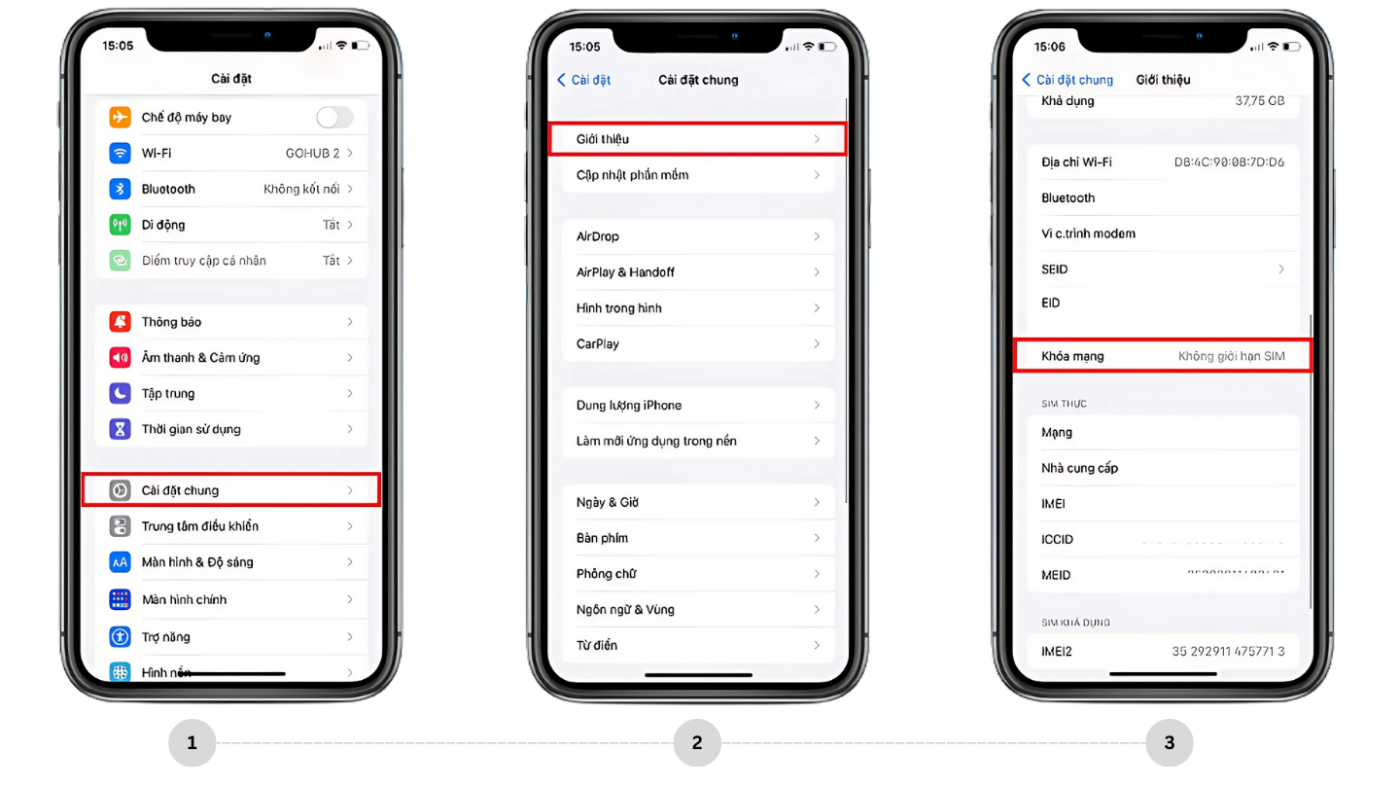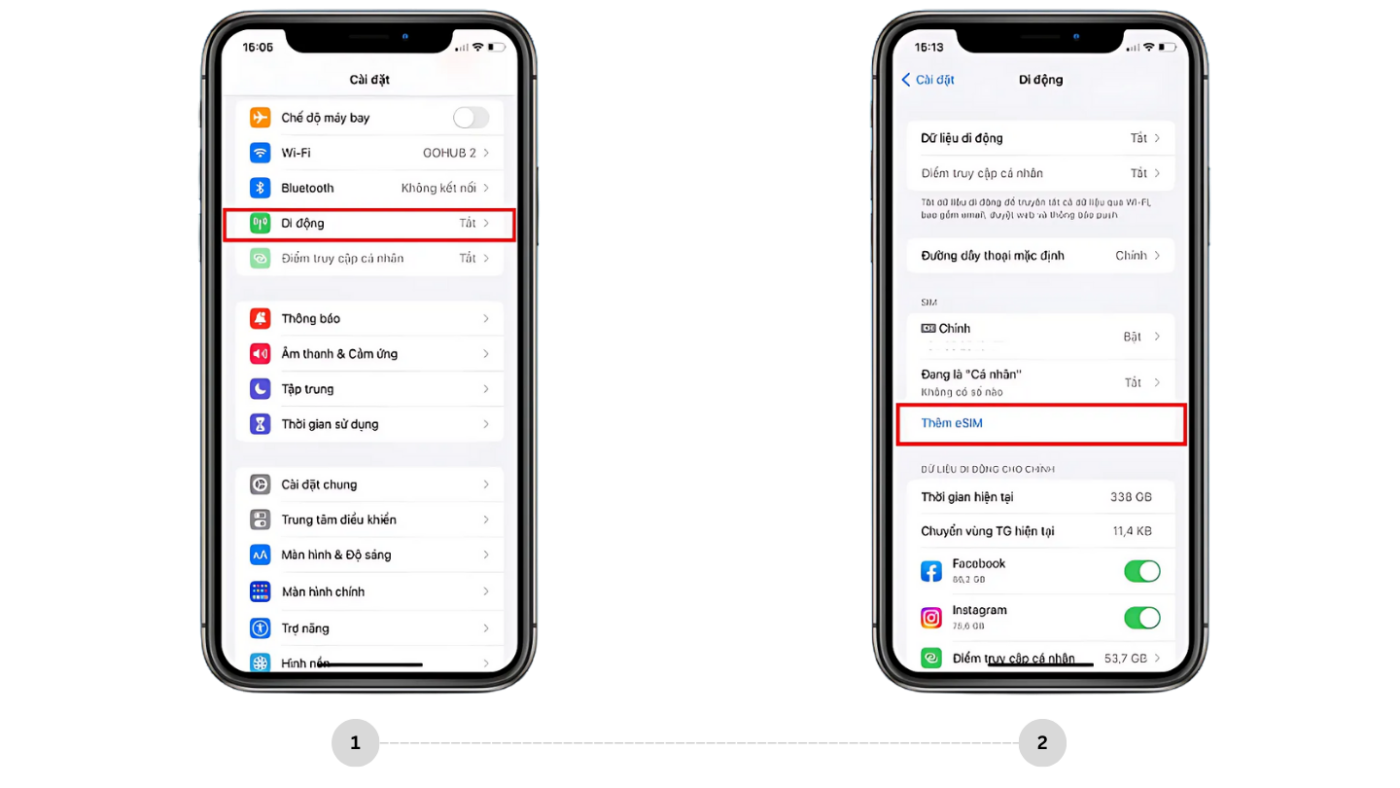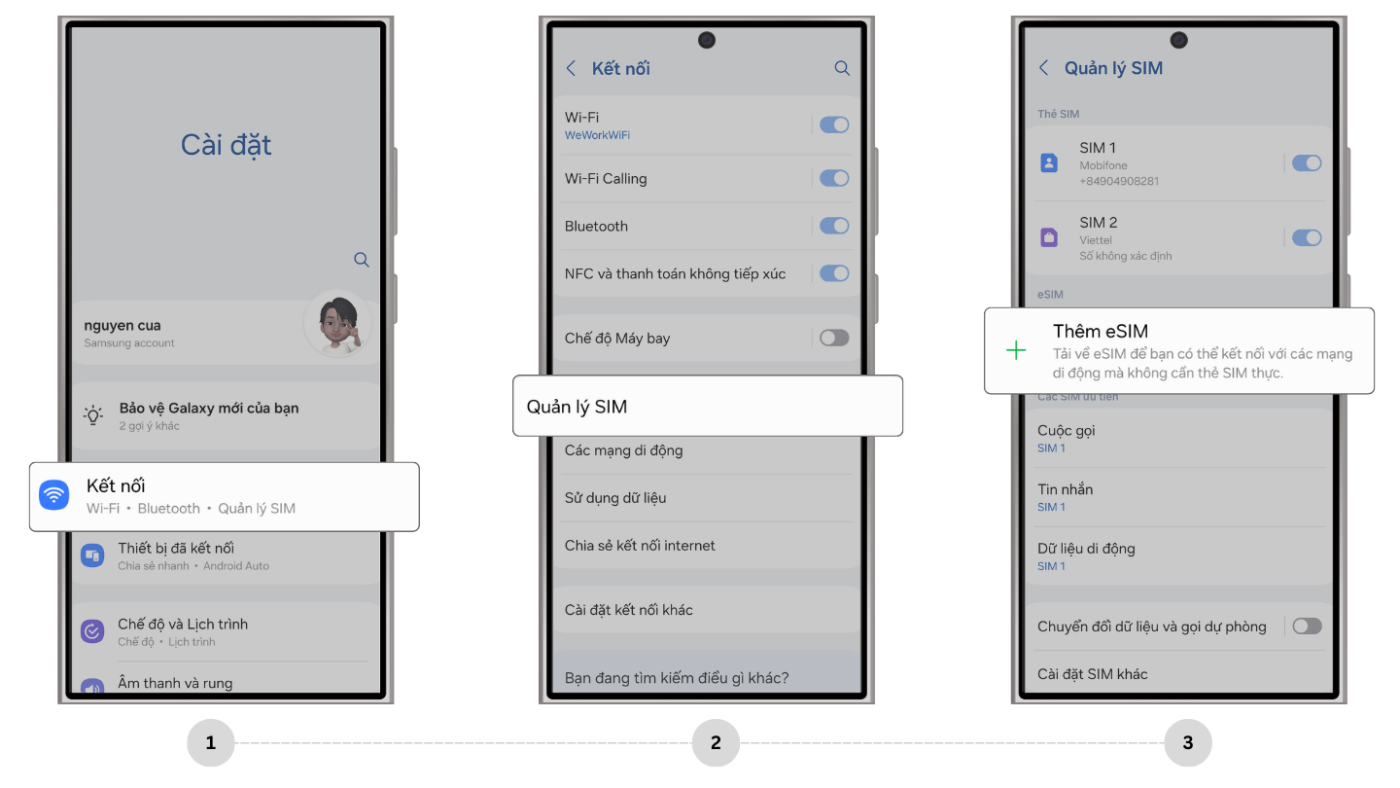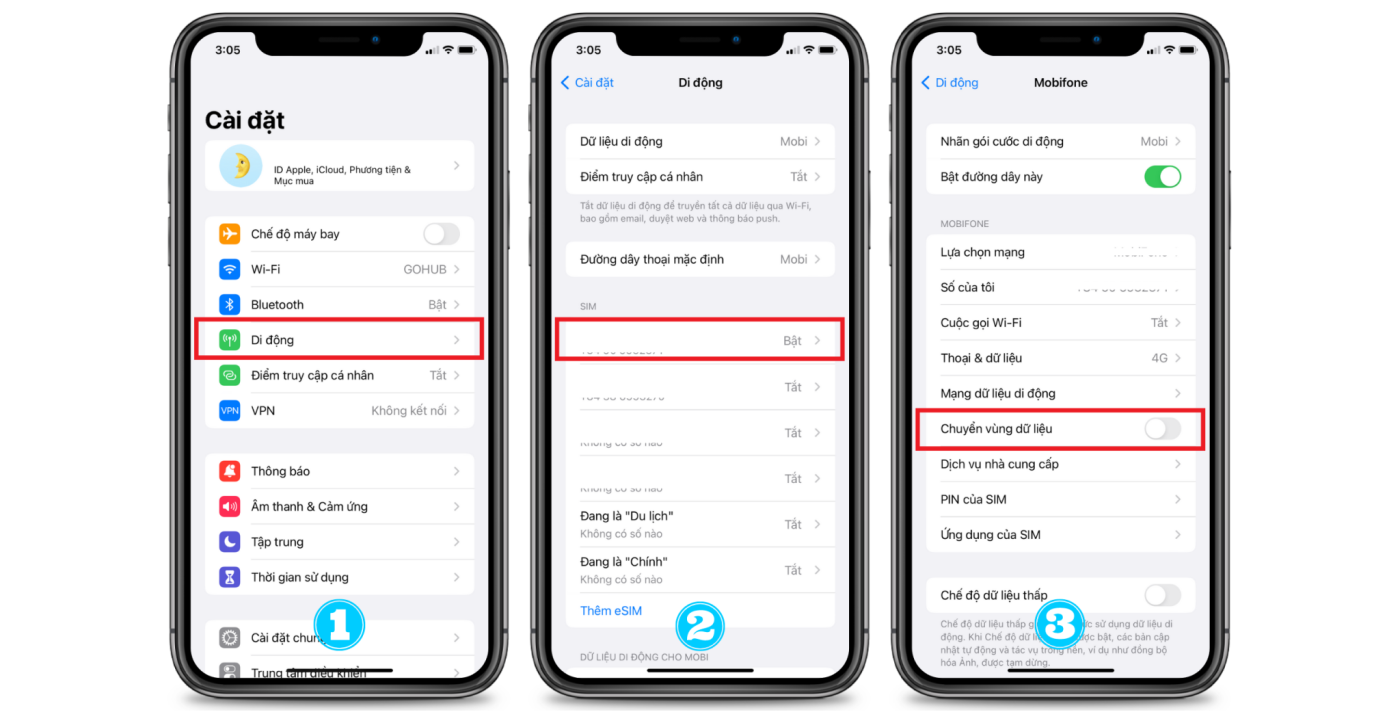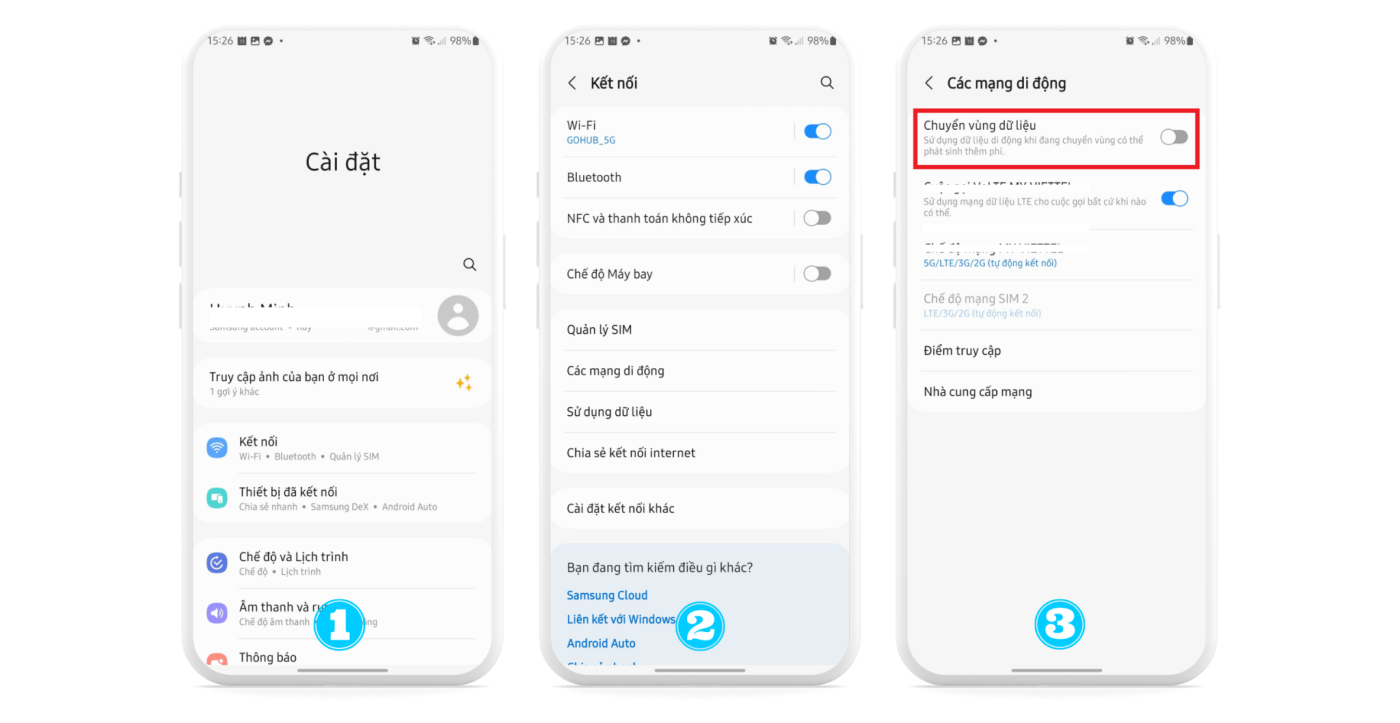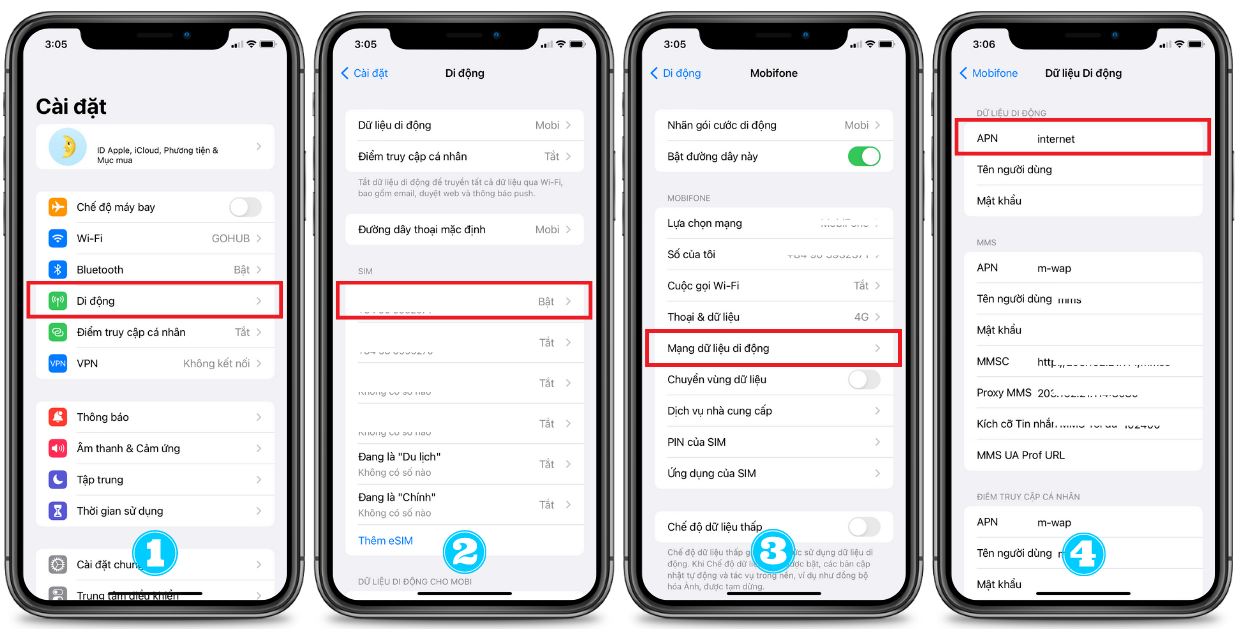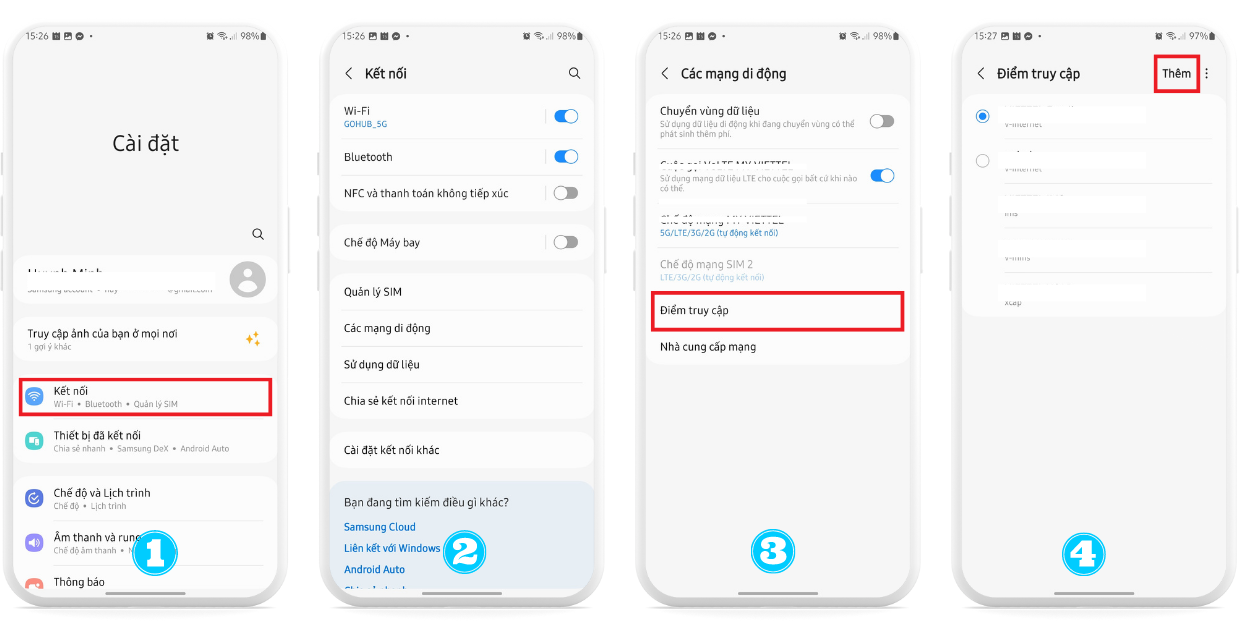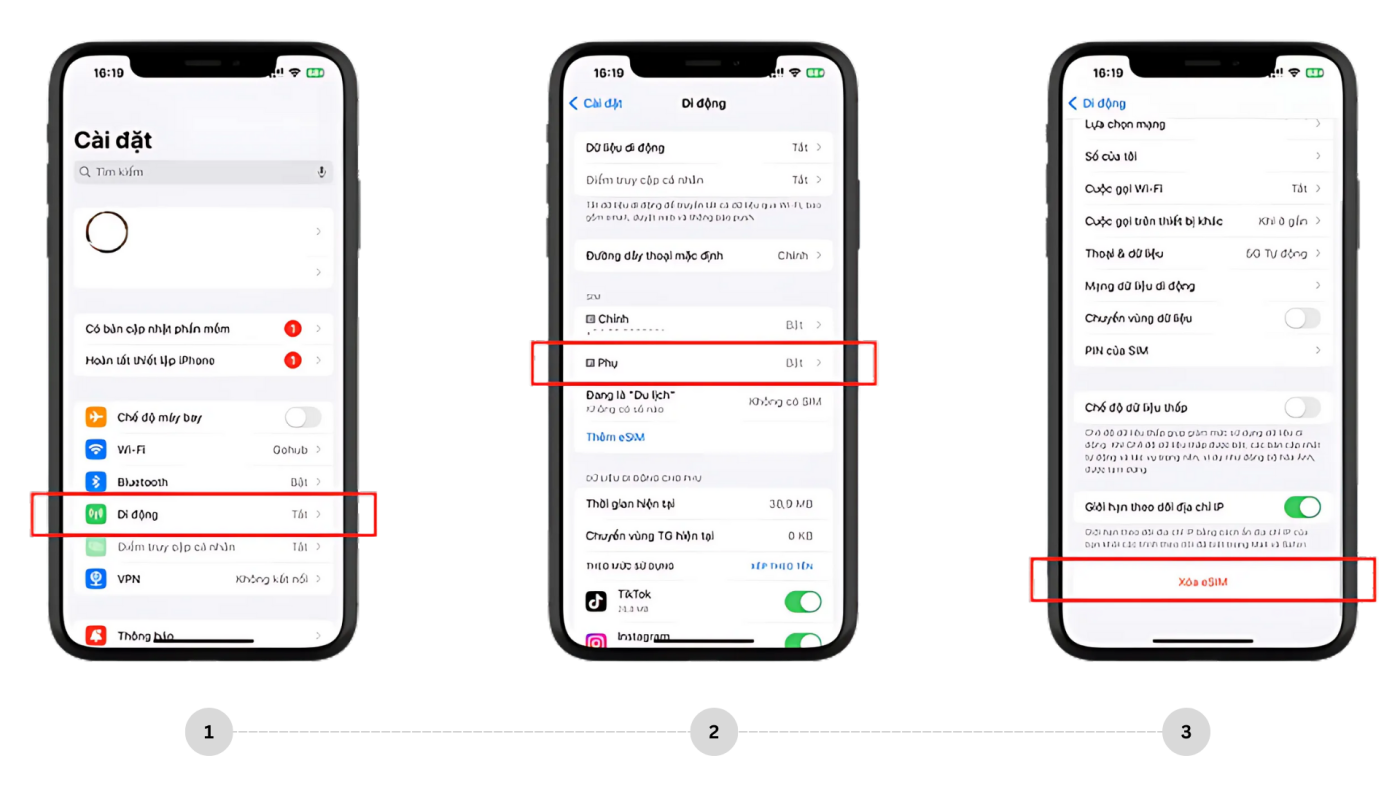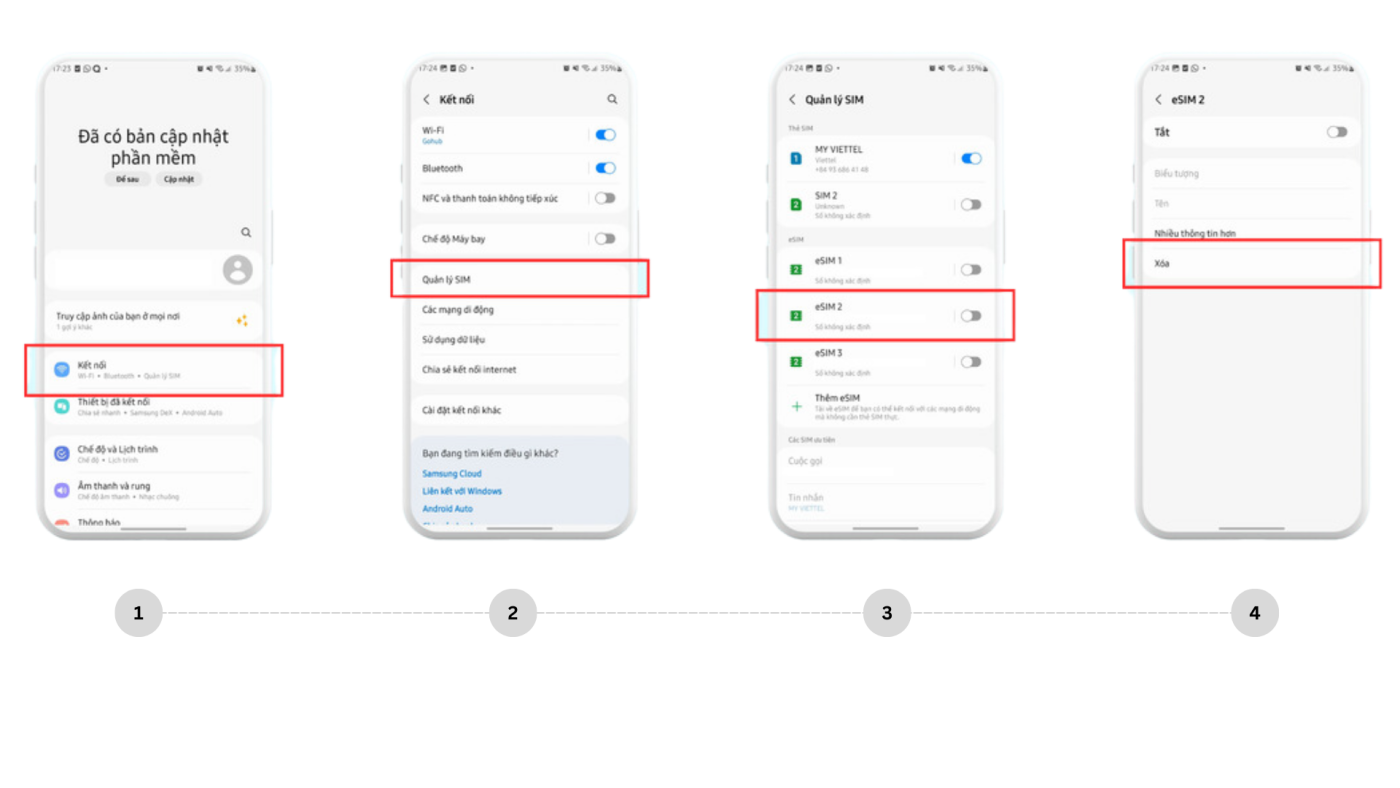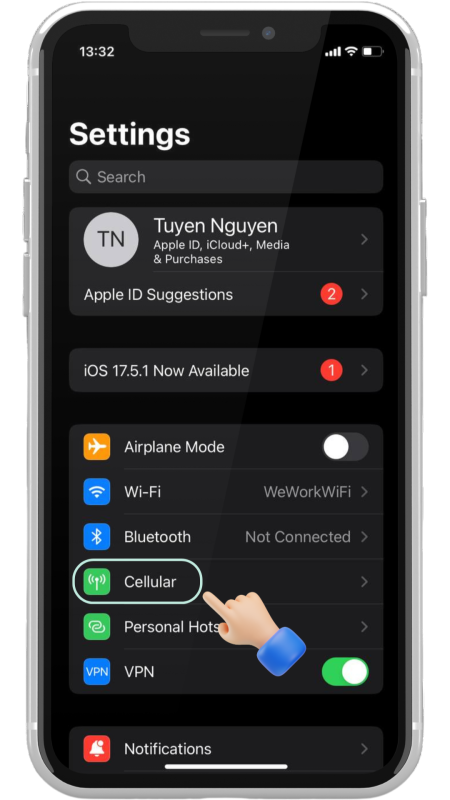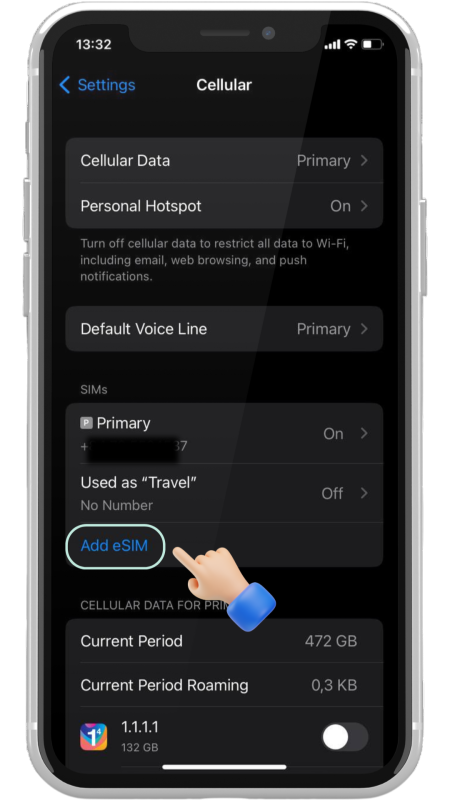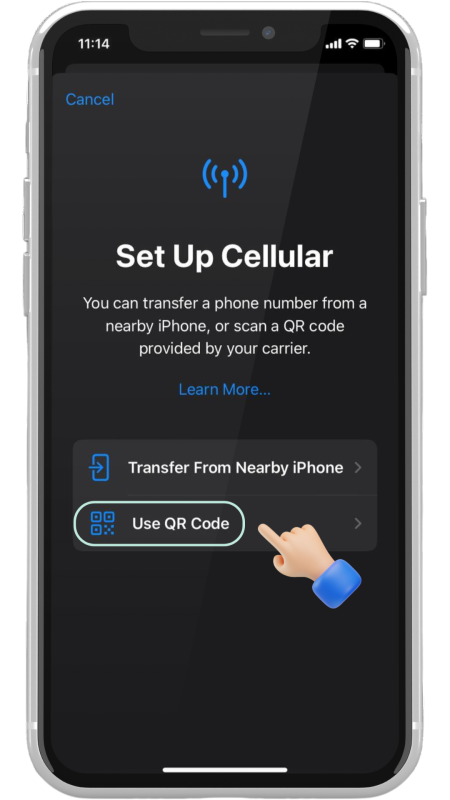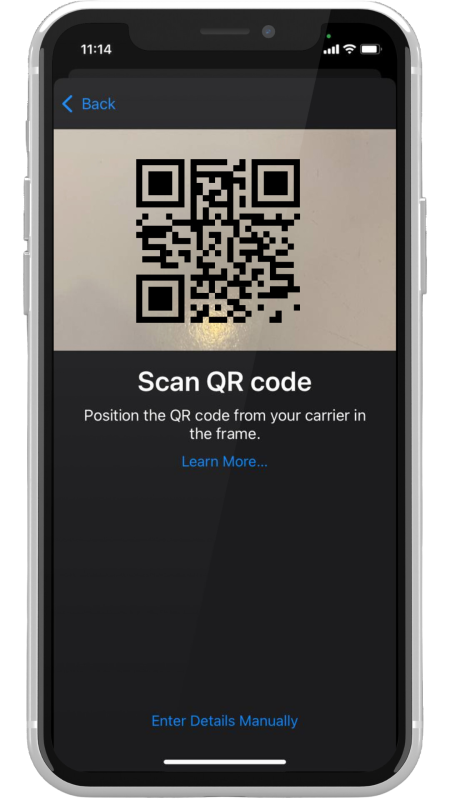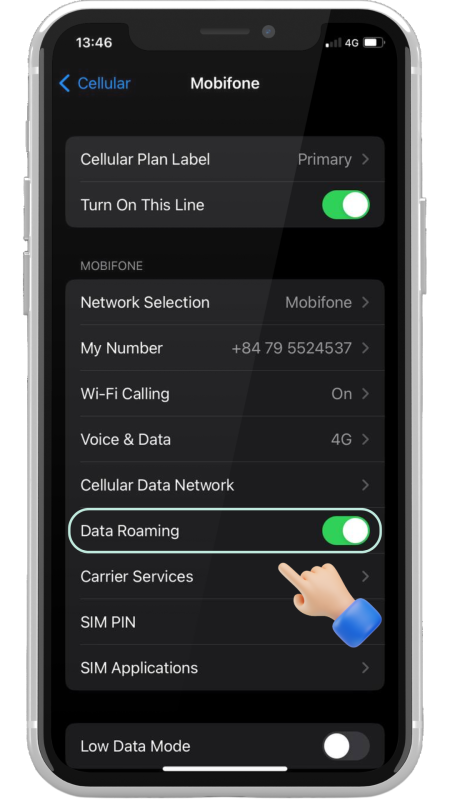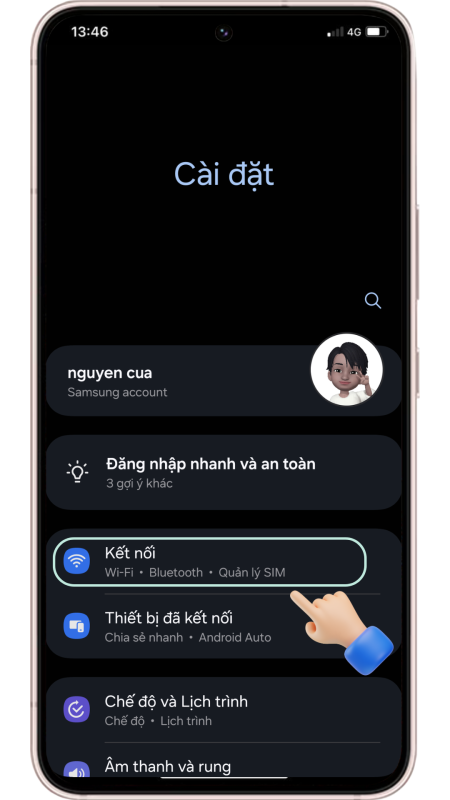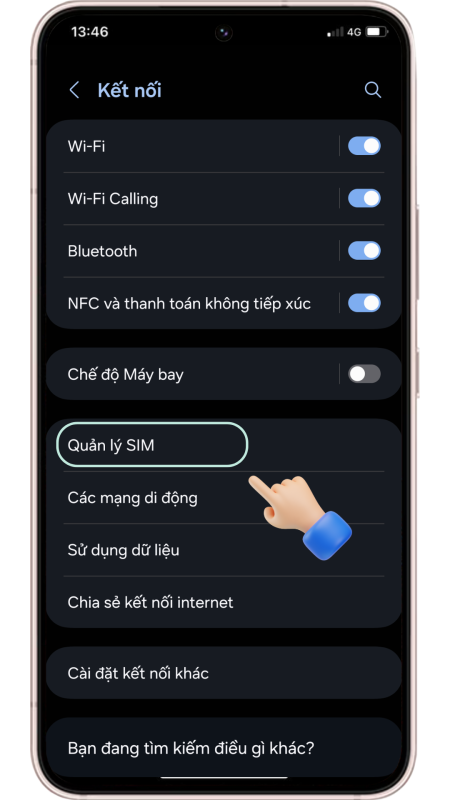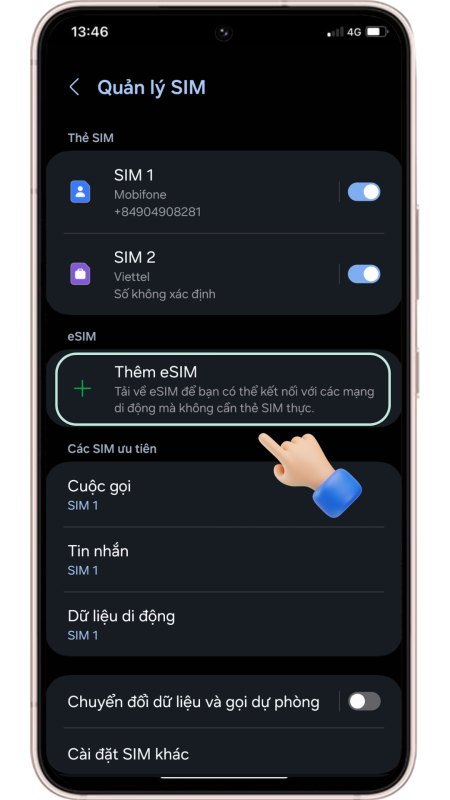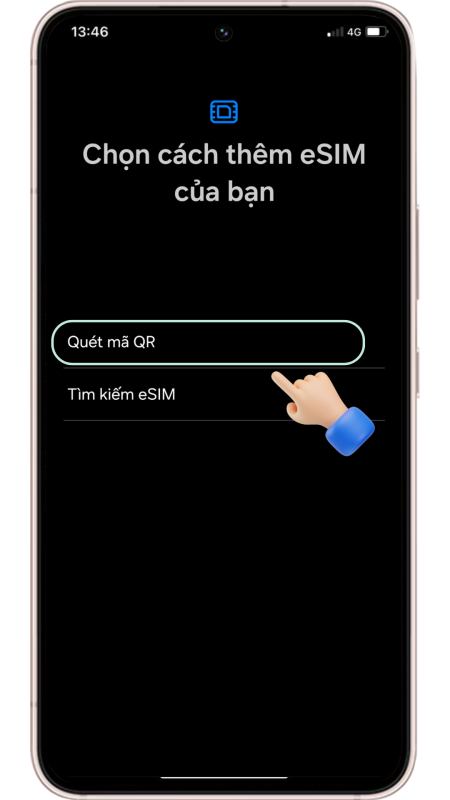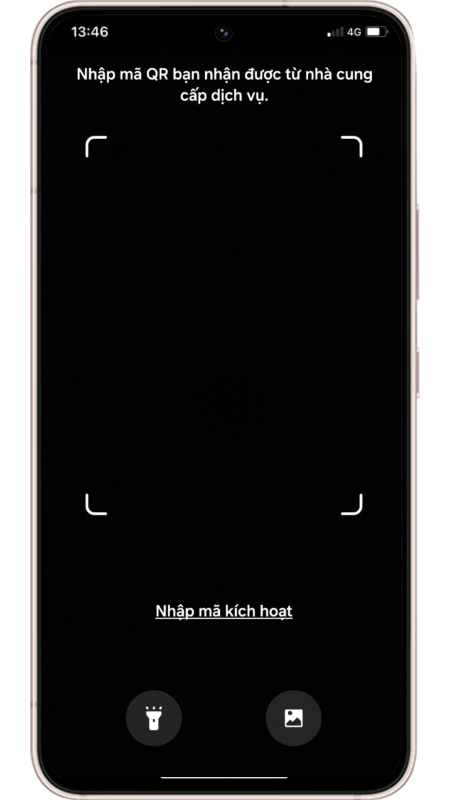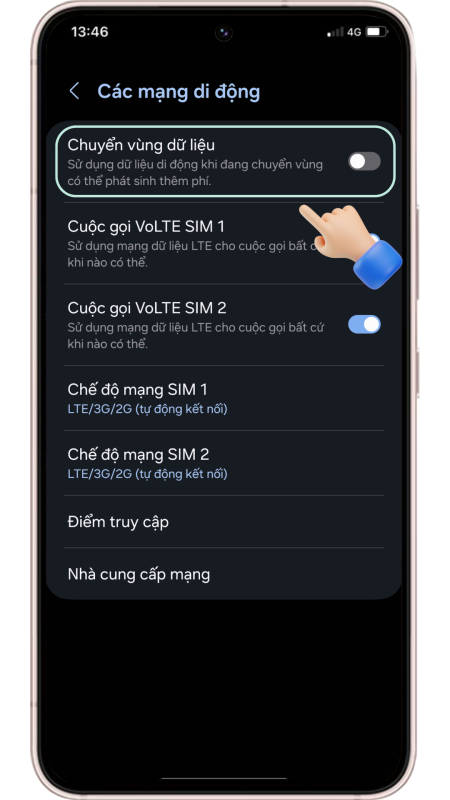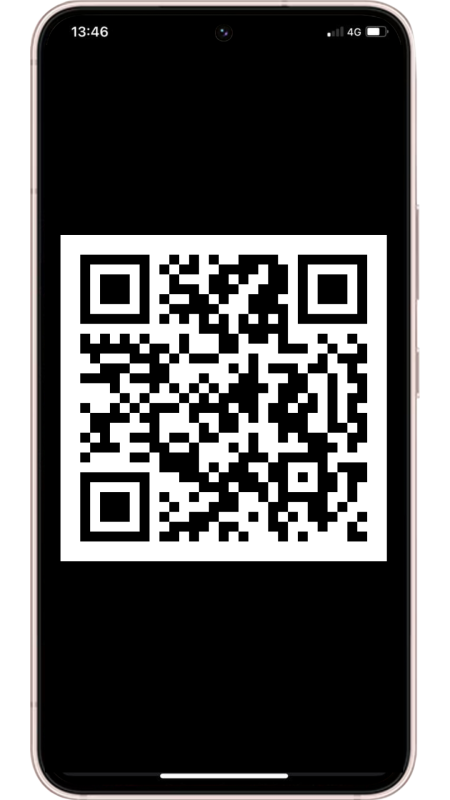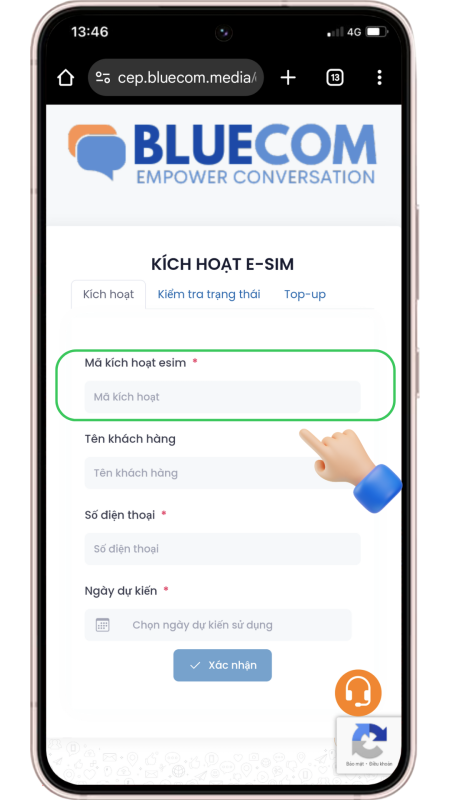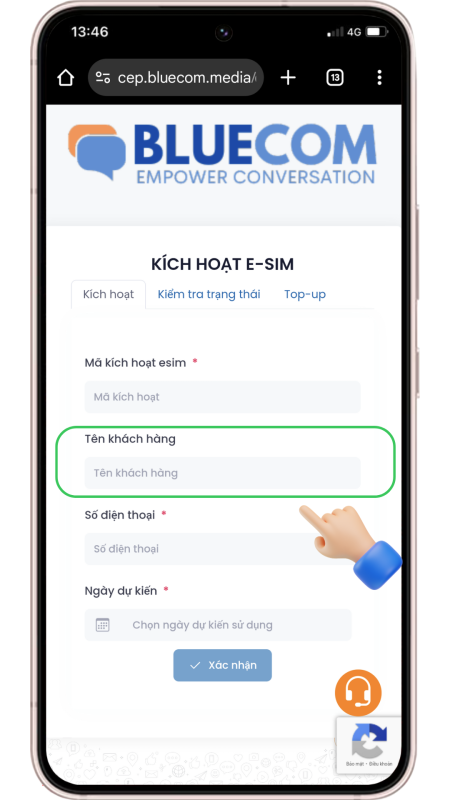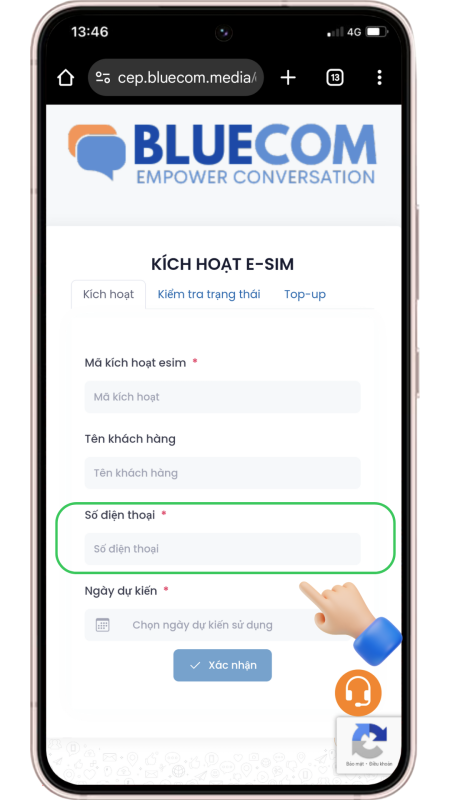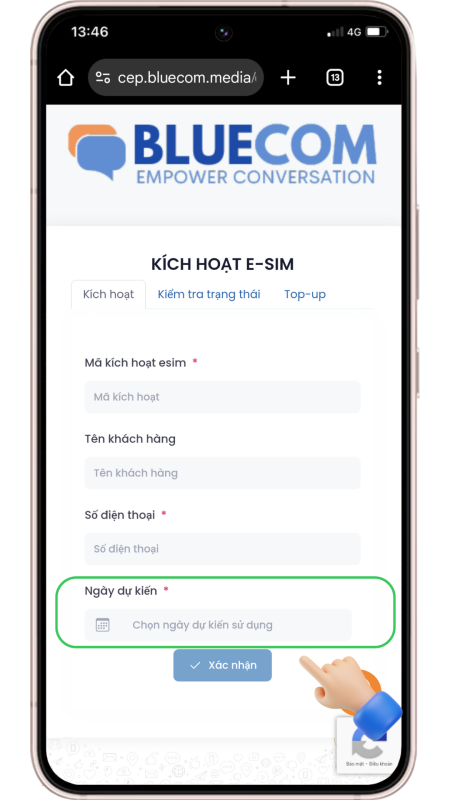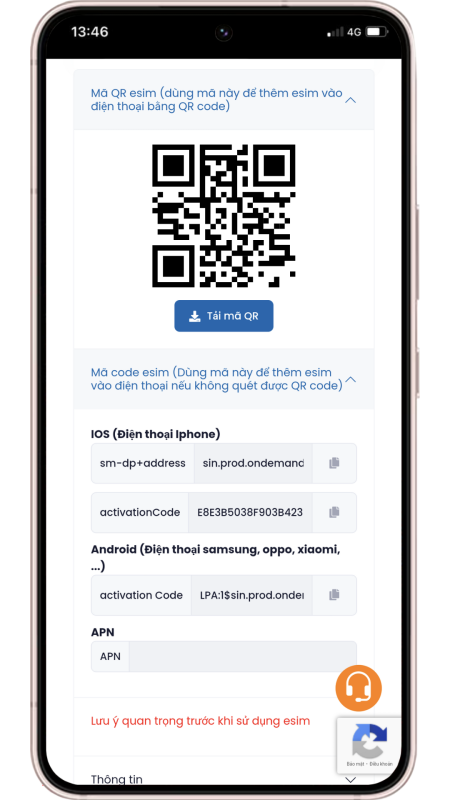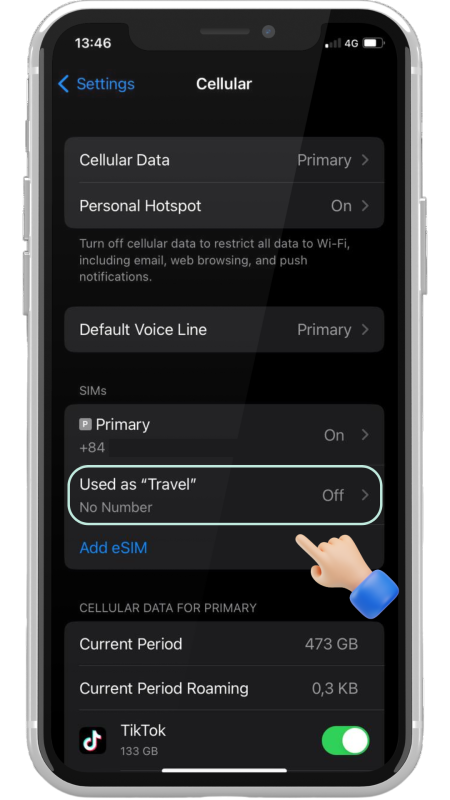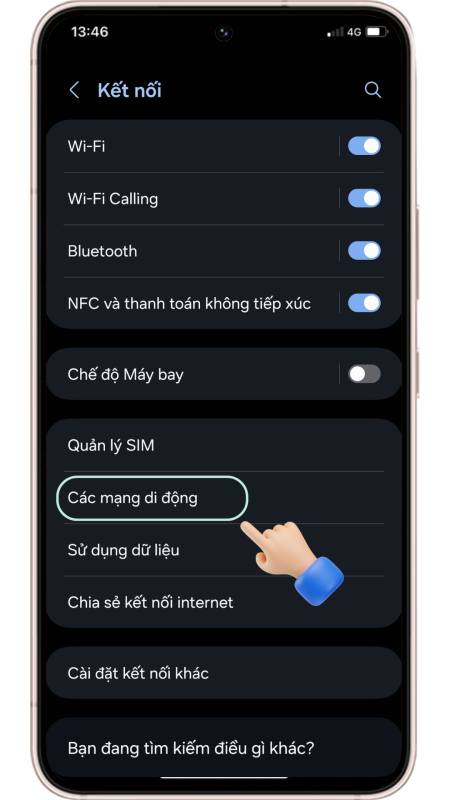Video hướng dẫn cài đặt
Nội dung hướng dẫn cài đặt
Các bước mua và cài đặt
- Mua hàng từ đối tác hoặc trực tiếp từ Bluecom
- Nhập mã kích hoạt vào link sau: https://cep.bluecom.media/esim/redeem
- Nhận tin nhắn thông báo thông tin esim hoặc xem thông tin esim trực tiếp trên link kích hoạt
- Làm theo hướng dẫn sau.
Lưu ý quan trọng
- Nên cài đặt eSIM trong vòng 6-12 tiếng trước khi bay.
- eSIM chỉ có thể được cài đặt khi có kết nối internet.
- Không bật Data Roaming cho đến khi sang quốc gia cần dùng để tránh eSIM tự động tính ngày.
- Vui lòng không xóa eSIM sau khi kích hoạt vì eSIM chỉ có thể kích hoạt 1 lần duy nhất. Bluecom rất tiếc không thể hỗ trợ bạn nếu eSIM đã bị xóa khỏi thiết bị.
- eSIM sau khi cài không thể chuyển sang thiết bị khác.
-
Vào cài đặt của điện thoại
Chọn phần Di động trong phần cài đặt của điện thoại.
-
Thêm eSim hoặc gói cước
Trong phần cài đặt di động chọn thêm gói cước hoặc thêm esim
-
Chọn sử dụng QR code
Quét mã QR gửi qua link kích hoạt hoặc chọn Nhập mã thủ công và sao chép mã từ link kích hoạt nếu không thể quét QR bằng thiết bị. Ngoài ra bạn cũng có thể chọn Mở ảnh để upload hình mã QR bạn đã screenshot
-
Hoàn tất thiết lập
Khi hoàn tất thiết lập bạn kiểm tra lại thiết bị đã thêm esim thành công chưa
-
Bật chuyển vùng quốc tế
Khi đến quốc gia cần dùng, bật Chuyển vùng quốc tế (Data Roaming) và Dữ liệu di động (Cellular Data) để sử dụng mạng! (Lưu ý không bật Chuyển vùng dữ liệu trước trước khi đến quốc gia cần dùng.

-
Thời hạn sử dụng của eSIM sẽ được tính từ lúc bạn cài đặt eSIM cho thiết bị của mình.
- Tính năng upload hình ảnh mã QR chỉ áp dụng cho IOS 17 trở lên.
- Không xóa eSim sau khi cài đặt
-
Vào cài đặt của điện thoại Android
Chọn phần kết nối trong phần cài đặt của điện thoại.
-
Chọn quản lý sim
Bấm chọn mục quản lý sim
-
Chọn Thêm gói di động
Bấm chọn mục thêm gói di động “Thêm gói cước di động esim”
-
Quét mã Qr code
Bấm chọn quét mã Qr code esim. Mã Qr code khách hàng đã nhận được khi nhập mã kích hoạt trên link hoặc đã nhận được qua tin nhắn từ Bluecom
-
Nếu không quét mã Qr code
Quý khách có thể thêm esim bằng nhập mã esim thủ công. Mã esim khách hàng đã nhận được khi nhập mã kích hoạt trên link hoặc đã nhận được qua tin nhắn từ Bluecom
-
Hoàn tất đăng kí
Bấm chọn tiếp theo để hoàn tất kích hoạt esim
-
Bật chuyển vùng quốc tế
Khi đến quốc gia cần dùng, bật Chuyển vùng quốc tế (Data Roaming) và Dữ liệu di động (Cellular Data) để sử dụng mạng! (Lưu ý không bật Chuyển vùng dữ liệu trước trước khi đến quốc gia cần dùng.

-
Thời hạn sử dụng của eSIM sẽ được tính từ lúc bạn cài đặt eSIM cho thiết bị của mình.
- Tính năng tải lên ảnh mã QR chỉ áp dụng cho Samsung Galaxy S20, các dòng mới hơn của Samsung và một số dòng điện thoại Android khác.
- Không xóa eSim sau khi cài đặt